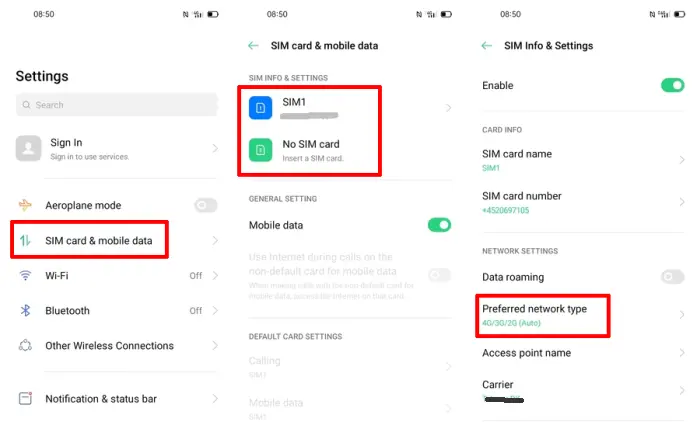Salah satu cara agar koneksi internet Hp Oppo A53 tetap stabil dan cepat adalah dengan mengunci jaringan 4G. Berikut penjelasan beberapa cara lock 4G LTE.
Mengusung desain yang tidak jauh berbeda dengan seri A52, Oppo A53 juga hadir menggunakan Snapdragon 460 dari Qualcomm dengan GPU Adreno 610 yang juga mirip dengan saudaranya tersebut. Hanya saja, HP ini hadir mengusung modul Tripel kamera beresolusi 13MP + 2MP + 2MP. Resolusi layarnya 720 x 1600 pixels berukuran 6.5 inci yang pastinya nyaman untuk bermain game.
Selain punya koneksi internet yang sangat cepat dan stabil, Oppo A53 juga mendukung koneksi seperti bluetooth, hotspot dan wifi. fitur ini dapat dimanfaatkan untuk mengakses internet secara nirkabel.
Apabila kalian menggunakan jaringan 4G, dapat menikmati kecepatan internet sampai 400 Mbps. Dengan kecepatan jaringan ini, kalian bakal lancar saat browsing sampai main game.
Namun jika sinyal 4G sering beralih ke 3G pastinya akses internet akan tidak stabil dan menjadi lemot. Untuk mengantisipasi hal ini, solusi terbaik adalah dengan mengikuti tutorial cara mengunci jaringan 4G Oppo A53 di bawah ini.
Cara Kunci Jaringan 4G HP Oppo A53
Dibandingkan dengan jaringan 3G, menggunakan jaringan 4G LTE akan menghasilkan kecepatan komunikasi yang lebih lancar dan mulus. Namun terkadang tidak semua lokasi dapat dijangkau oleh jaringan 4G LTE.
Jika lokasi kalian sulit mendapatkan jaringan 4G sehingga sinyal sering berpindah ke HSDPA atau 3G maka coba kunci 4G tersebut. Selain itu juga, paket internet 4G akan dapat kalian gunakan secara maksimal.
Berikut beberapa cara mengunci 4G di Hp Oppo A53 baik itu lewat pengaturan ataupun menggunakan aplikasi pihak ketiga.
Melalui Pengaturan
Cara pertama yang paling mudah, karena dapat di lakukan lewat menu pengaturan. Berikut cara kunci 4G melalui pengaturan Oppo A53.
- Pertama masuk ke menu Settings.
- Berikutnya tap opsi SIM Card & Mobile data.
- Lalu pilih SIM1 atau SIM2 yang ingin di kunci.
- Kemudian pilih Preferred network type.
- Selanjutnya pilih 4G/3G/2G (Auto).
Cara mengunci 4G melalui pengaturan memang paling praktis namun sebenarnya bersifat sementara. Akan berubah kembali jika ada telepon masuk atau jaringan 4G tidak benar-benar kuat.
Force LTE Only (4G/5G)
Jika ingin mengunci secara permanen silahkan gunakan aplikasi Force LTE Only. Aplikasi ini dapat berfungsi di semua ponsel Android baik itu Android 10 bahkan Android 11.
- Install aplikasi Force LTE Only (4G/5G) di Play Store.
- Buka aplikasi tersebut lalu pada halaman Important beri centang Accept usage policy.
- Setelah itu, akan muncul beberapa metode mengunci jaringan.
- Silahkan pilih salah satu metode yang cocok dengan Hp Android milikmu.
- Kemudian pada bagian Set Preferred Network Type kalian pilih LTE Only.
Dengan cara ini, kalian hanya bisa mengunci 4G pada SIM 1 saja. Oleh karena itu silahkan ubah akses internet ke SIM 1 terlebih dahulu.
Agar Oppo A53 kalian bisa digunakan untuk menerima panggilan telepon, silahkan aktifkan fitur VoLTE di Pengaturan – Kartu SIM dan Data – SIM 1 – kemudian aktifkan VoLTE.
Akhir Kata
Pada masa serba digital seperti sekarang, kita semua pasti butuh koneksi internet untuk online setiap saat. Mulai dari mengakses YouTube, media sosial, mendengarkan musik, hingga main game. Belum lagi, buat mengerjakan tugas-tugas, bahkan streaming.
Dengan mengunci jaringan 4G akses internet akan lebih stabil dan kecepatan juga akan lebih baik dari 3G. Selain itu penggunaan kuota 4G akan lebih maksimal digunakan. Itulah perlunya menggunakan jaringan 4 untuk semua aktivitas.